Ako otočiť objekt vo Photoshope
Rotačné objekty vo Photoshope sú procedúrami, bez ktorých žiadna práca nemôže robiť. Vo všeobecnosti nie je tento proces komplikovaný, ale bez týchto znalostí nie je možné s týmto programom plne komunikovať.
Ak chcete otočiť ľubovoľný objekt, môžete použiť dve metódy.
Prvým z nich je "Free Transformation" . Funkcia sa nazýva kombináciou klávesových skratiek CTRL + T a je najprijateľnejšia z hľadiska času šetrenia.
Po vyvolaní funkcie okolo objektu sa zobrazí rámček, pomocou ktorého môžete nielen otáčať, ale aj meniť ho (objekt).
Otáčanie je nasledovné: posúvame kurzor na ľubovoľný roh rámu, keď kurzor má dvojitú šípku, oblúk, nakreslí rámček v požadovanom smere.
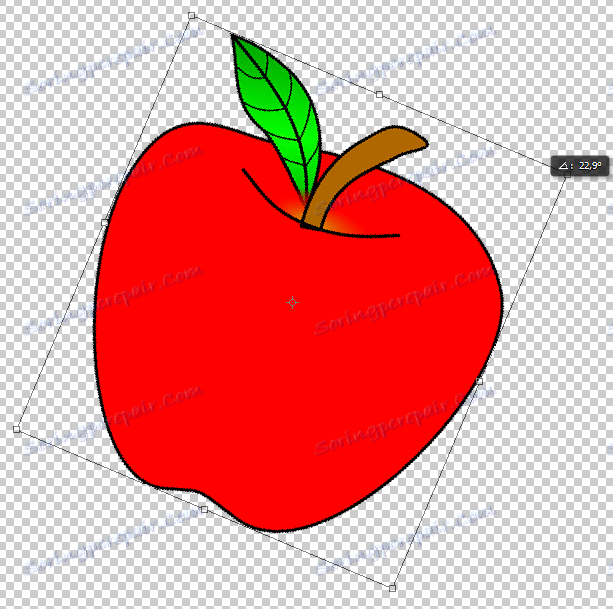
Malý koniec nám hovorí o hodnote uhla, ktorým sa objekt otáča.
Otočte rámček o uhol, ktorý je násobkom 15 stupňov , pomocou klávesu Shift .
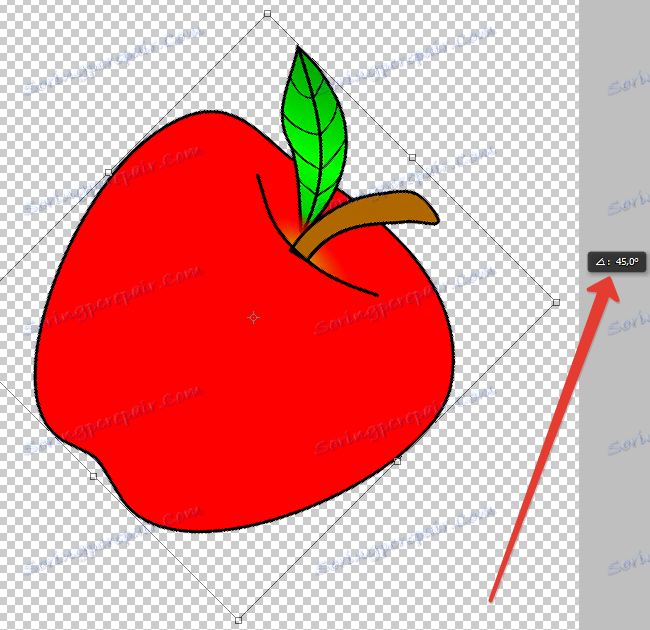
Rotácia sa vyskytuje okolo stredu, označeného značkou, ktorá má tvar priesmyka.
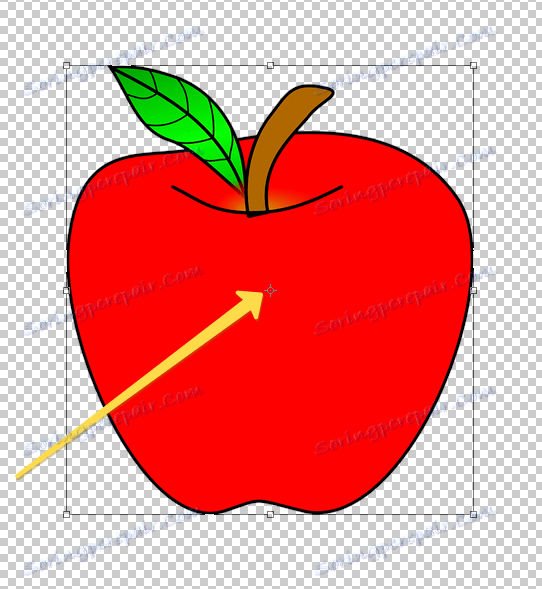
Ak presuniete túto značku, rotácia sa bude vykonávať v mieste, kde sa práve nachádza.
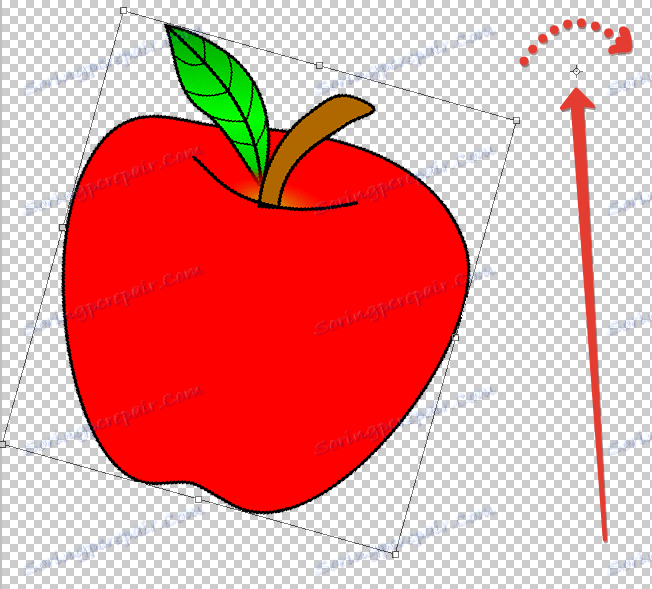
Tiež v ľavom hornom rohu panela s nástrojmi je ikona, pomocou ktorej môžete pohybovať stredom otáčania v rohoch a stredoch okrajov rámu.

Na rovnakom mieste (na hornom paneli) môžete určiť presné hodnoty stredového posunutia a uhla natočenia.
Druhá metóda je vhodná pre tých, ktorí nemajú radi alebo nie sú zvyknutí používať klávesové skratky.
Spočíva vo vyvolaní funkcie "Otočiť" z ponuky "Upraviť - Transformovať" .
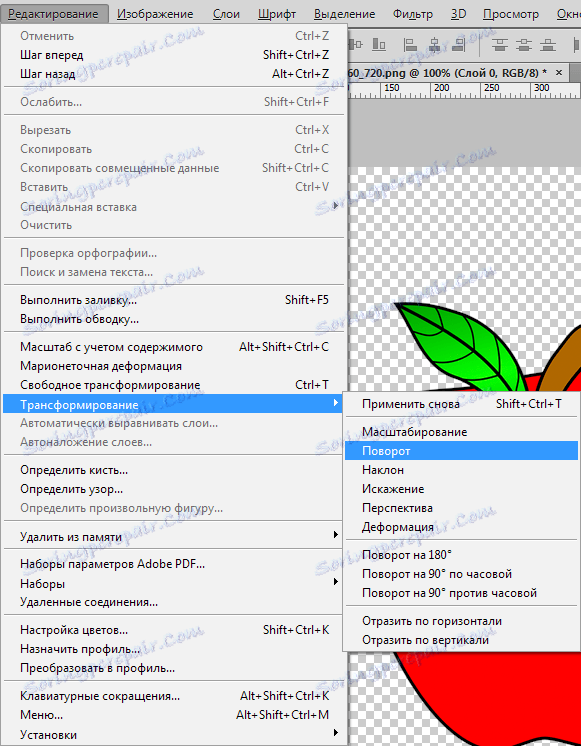
Všetky funkcie a nastavenia sú rovnaké ako pre predchádzajúci nástroj.
Rozhodnite sa sami, akým spôsobom sa vám bude páčiť lepšie. Môj názor - "Voľná transformácia" je lepšia, pretože šetrí čas a vo všeobecnosti je univerzálnou funkciou.
